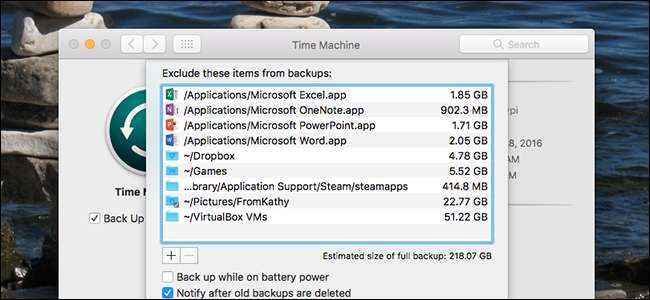
Ricevi notifiche su un'unità completa di Time Machine? Ti sembra che i tuoi backup stiano impiegando troppo tempo? Un disco rigido più grande e più veloce potrebbe essere la soluzione migliore, ma puoi anche aiutare escludendo determinate cartelle dai tuoi backup.
RELAZIONATO: Come eseguire il backup del tuo Mac e ripristinare i file con Time Machine
Ti abbiamo mostrato come farlo eseguire il backup e ripristinare i file con Time Machine , incluso come escludere determinate cartelle dal backup. Per escludere una cartella, vai su Preferenze di Sistema> Time Machine> Opzioni.
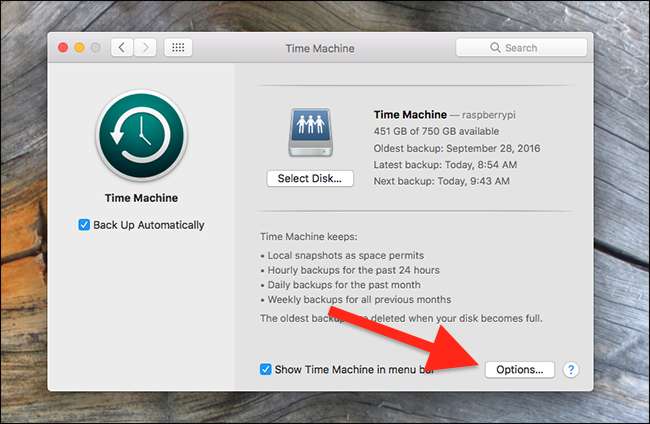
Alcune altre opzioni scorreranno verso il basso, dandoti la possibilità di escludere determinate cartelle dai tuoi backup. Ma quali cartelle possono essere disabilitate in sicurezza? E qualcuno è già disabilitato dal sistema? Diamo un'occhiata.
Cosa esclude Time Machine per impostazione predefinita?
RELAZIONATO: PSA: puoi utilizzare Time Machine anche se l'unità di backup non è collegata
Time Machine esclude già una serie di cose di cui non è necessario eseguire il backup: il cestino, le cache e gli indici. E tu sai come puoi usare Time Machine anche se l'unità non è collegata? Anche i backup locali che lo rendono possibile non vengono sottoposti a backup, in quanto sarebbe ridondante. Quindi non devi preoccuparti di escludere cose a livello di sistema come log e cache: Time Machine ti ha già coperto.
Se è sufficiente sapere che le cose a livello di sistema sono già escluse, vai avanti e salta il resto di questa sezione. Ma se sei interessato a vedere l'elenco completo delle cartelle escluse per impostazione predefinita (o vuoi semplicemente dimostrare a te stesso che qualcosa è escluso), ecco come farlo.
Un file denominato "StdExclusions.plist" delinea tutto ciò che Time Machine esclude. Puoi trovare quel file nella seguente posizione:
/System/Library/CoreServices/backupd.bundle/Contents/Resources/
Puoi aprire rapidamente quel file eseguendo il seguente comando nel Terminale (che puoi trovare in Applicazioni> Utilità> Terminale):
/System/Library/CoreServices/backupd.bundle/Contents/Resources/StdExclusions.plist
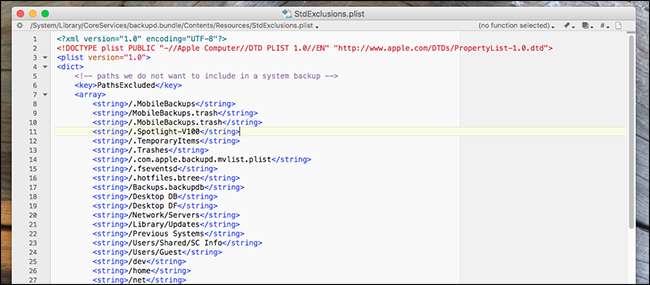
L'elenco è troppo lungo per essere incluso qui, quindi dovresti controllarlo tu stesso.
I singoli programmi possono anche contrassegnare determinati file da non sottoporre a backup. In genere, questo include cache e altri file temporanei. Puoi trovare un elenco di questi file esenti eseguendo il seguente comando nel Terminale:
sudo mdfind "com_apple_backup_excludeItem = 'com.apple.backupd'"Per riassumere, tuttavia, non devi preoccuparti di impedire a Time Machine di eseguire il backup delle cache o della cartella Cestino, perché sa già di non farlo. E un grande grazie a Brant Bobby su Stack Exchange per aver evidenziato i comandi che lo dimostrano.
Quali altri elementi dovrei considerare di escludere?
Ora che hai visto cosa esclude Time Machine per impostazione predefinita, diamo un'occhiata ad alcuni degli altri elementi che potresti considerare di escludere per liberare spazio.
La tua cartella Dropbox o qualsiasi cartella che stai già sincronizzando
Se utilizzi Dropbox, OneDrive, Google Drive o qualsiasi altro servizio di sincronizzazione, quei file sono già archiviati in almeno due posizioni: sull'unità locale e nel cloud. Se sincronizzi i file anche su altri dispositivi, quei file sono archiviati anche in altre posizioni.
Solo stai attento. La maggior parte dei servizi cloud offre un periodo di grazia per recuperare i file eliminati. Dropbox, ad esempio, ti offre 30 giorni e conserva le versioni precedenti dei file in suo possesso, proprio come un backup. Ma se il tuo servizio cloud lo fa non fornire questa funzione, probabilmente non si desidera escludere quei file dal backup di Time Machine, poiché potresti non essere completamente coperto se elimini accidentalmente un file importante. Tenendo presente questo avvertimento, tuttavia, puoi probabilmente lasciare tali cartelle fuori dai backup di Time Machine.
Le tue macchine virtuali

RELAZIONATO: Principiante Geek: come creare e utilizzare macchine virtuali
Se lo hai macchine virtuali create per utilizzare applicazioni Windows o Linux sul tuo Mac, è probabilmente una buona idea escluderle dal backup. Ogni disco rigido virtuale è un singolo file, il che significa che ogni volta che si utilizza la macchina virtuale, è necessario eseguire nuovamente il backup di un file da 20 GB +. Questo è un problema minore se utilizzi Parallels , che è stato creato con questo in mente, ma altre macchine virtuali possono farcela.
Si consiglia di eseguire un backup una tantum delle macchine virtuali su un altro disco rigido e di escluderle dai backup di Time Machine.
La tua libreria di Steam e altri giochi
Se giochi a molti giochi Steam sul tuo Mac, probabilmente non hai bisogno di eseguirne il backup. Dopotutto, riavere i tuoi giochi è facile come aprire Steam e scaricarli nuovamente.
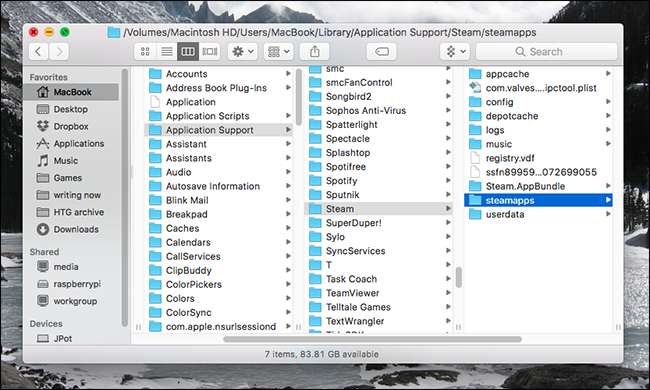
RELAZIONATO: Come accedere alla cartella ~ / Library nascosta sul tuo Mac
Per scoprire dove si trovano i tuoi giochi Steam, devi saperlo come accedere alla cartella Libreria nascosta sul tuo Mac . Puoi trovare la cartella delle impostazioni di Steam nel seguente percorso
~ / Library / Application Support / Steam
I giochi stessi sono archiviati nel file
steamapps
cartella. Escludi quella cartella e risparmierai un po 'di spazio di archiviazione senza perdere nulla che non puoi recuperare rapidamente. I file di salvataggio del gioco vengono salvati altrove nella cartella Libreria, quindi non dovrai preoccuparti di perderli escludendo la cartella steamapps.
E questo consiglio non si applica solo ai giochi Steam. I giochi in generale tendono ad essere molto grandi e sono facili da scaricare nuovamente se necessario, non c'è motivo di sprecare spazio di backup su di essi.
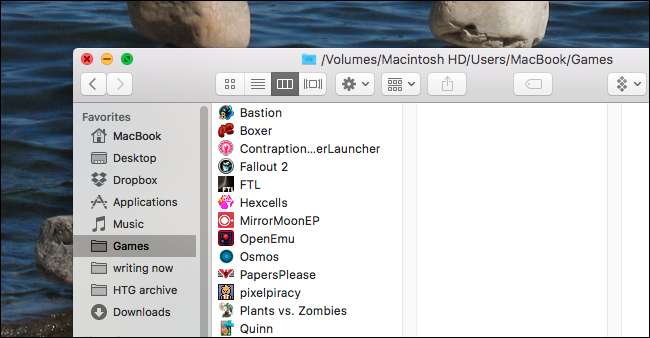
Ti consigliamo di mettere tutti i tuoi giochi in una cartella separata e quindi escludere quella cartella dai backup di Time Machine.
Applicazioni di grandi dimensioni che puoi recuperare facilmente
Se stai ancora esaurendo lo spazio, potresti voler applicare la stessa logica utilizzata per i giochi ad altre applicazioni di grandi dimensioni. Vai alla cartella Applicazioni e cerca programmi di grandi dimensioni che potresti facilmente reinstallare. Cose come Microsoft Office e Adobe Creative Suite sono facili da scaricare di nuovo in seguito e aggiornamenti costanti significano che probabilmente stai eseguendo il backup di nuove copie di queste applicazioni con una certa frequenza. Se trovi applicazioni che occupano molto spazio sul tuo Mac, considera di escluderle dai tuoi backup.
File di grandi dimensioni di cui potrebbe non essere necessario il backup

RELAZIONATO: Che cosa occupa questo "altro" spazio di archiviazione in macOS?
Ti abbiamo mostrato come trovare i file più grandi in macOS. L'esclusione di questi file potrebbe essere il modo più semplice per liberare un po 'di spazio sull'unità Time Machine. In particolare, cerca file di grandi dimensioni da non perdere o che siano facilmente sostituibili. Ad esempio, i film che potresti riscaricare sono i principali candidati all'esclusione. Se trovi più file di questo tipo, inseriscili nella loro cartella e quindi escludi quella cartella dal backup.
La cartella dei download
Se sei come me, la tua cartella Download è un luogo pieno di file che guardi brevemente prima di eliminare o archiviare altrove. Se vuoi ridurre le dimensioni dei tuoi backup regolari, escludere la cartella Download è probabilmente una buona mossa, anche se a seconda di ciò che memorizzi lì, i risparmi probabilmente non saranno enormi. Se hai download che desideri mantenere, il nostro consiglio è di archiviarli in un luogo diverso dalla cartella Download e quindi escludere la cartella Download.
L'approccio estremo: escludere tutti i file e le applicazioni di sistema
Se stai ancora esaurendo lo spazio, anche dopo aver effettuato tutte le esclusioni con cui ti senti a tuo agio, potresti aver bisogno di un disco rigido più grande. Ma hai un'opzione aggiuntiva (e in qualche modo estrema): escludere tutti i file di sistema dal tuo backup. Per fare ciò, apri il Finder e seleziona il tuo computer nella categoria "Dispositivi". Da lì passare al disco rigido principale, quindi alla cartella "Sistema".
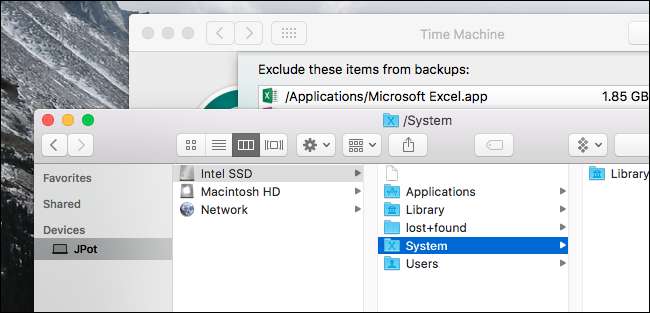
Trascina questa cartella nell'elenco delle esclusioni di Time Machine e ti verrà chiesto se desideri escludere tutti i tuoi file di sistema.
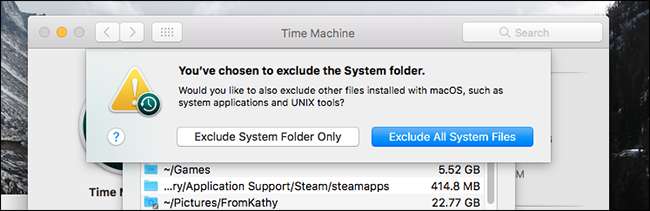
In questo modo non è possibile ripristinare l'installazione completa da Time Machine. Se il tuo disco rigido si guasta, dovrai reinstallare il sistema operativo. Se sei disposto a sopportarlo, escludere i file di sistema è un altro modo per risparmiare una discreta quantità di spazio sull'unità di backup.
Alla fine della giornata, sono i tuoi file insostituibili - foto, video, documenti - che vuoi salvare più di ogni altra cosa. Tutto il resto può essere nuovamente scaricato e reinstallato. Il consiglio più semplice è quello di acquistare un disco rigido più grande che ti consenta di eseguire il backup di tutto. Se non puoi farlo, tuttavia, escludere alcuni elementi dal backup potrebbe darti un po 'più di spazio per le cose che contano di più.







